分割线
分割线  工具将实体(草图、实体、曲面、面、基准面、或曲面样条曲线)投影到表面、曲面或平面。它将所选面分割成多个单独面。您可使用一个命令分割多个实体上的曲线。您可以生成以下分割线:
工具将实体(草图、实体、曲面、面、基准面、或曲面样条曲线)投影到表面、曲面或平面。它将所选面分割成多个单独面。您可使用一个命令分割多个实体上的曲线。您可以生成以下分割线:
|
|
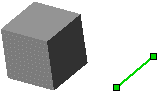
|

|

|
|
您可使用草图文字生成分割线。这对于生成贴图一类的项目十分有用。 |

|
|
|
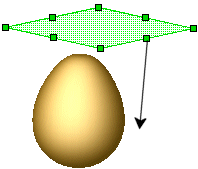
|

|
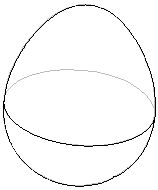
|
|
|
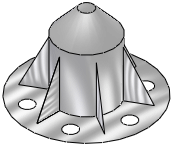
|

|
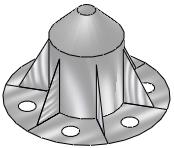
|
 当您以开环轮廓草图创建分割线时,草图必须至少跨越模型的两条边线。
当您以开环轮廓草图创建分割线时,草图必须至少跨越模型的两条边线。
生成分割线
当创建分割线时,可以在顺流特征和更改后的边线更新中重新使用未更改的边线。
支持的特征:
|
|
例如,您在这个模型的正面插入一条分割线作为 FeatureManager 设计树中的最后一个项目。如果按照拉伸 1 特征对分割线 1 进行了重新排序,模型将保留顺流倒角和圆角。 |
|
|
|
|

|
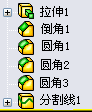
|
欲生成一条投影直线:
单击分割线  (曲线工具栏),或单击插入、曲线、分割线。
(曲线工具栏),或单击插入、曲线、分割线。
在 PropertyManager 中的分割类型下选择投影。
在选择下单击:
-
单击确定  。
。

欲生成轮廓分割线:
单击分割线  (曲线工具栏),或单击插入、曲线、分割线。
(曲线工具栏),或单击插入、曲线、分割线。
在 PropertyManager 中的分割类型下,单击侧影轮廓线。
在选择下:
单击确定 。
。
欲生成交叉分割线:
单击分割线  (曲线工具栏),或单击插入、曲线、分割线。
(曲线工具栏),或单击插入、曲线、分割线。
在 PropertyManager 中的分割类型下选择交叉点。
在选择下:
为分割实体/面/基准面  选择分割工具(交叉实体、曲面、面、基准面、或曲面样条曲线)。
选择分割工具(交叉实体、曲面、面、基准面、或曲面样条曲线)。
在要分割的面/实体  中单击,然后选择要投影分割工具的目标面或实体。
中单击,然后选择要投影分割工具的目标面或实体。
选择曲面分割选项:
单击确定  。
。
相关主题
面圆角控制线范例
用分割线放样
分型线拔模
延展曲面